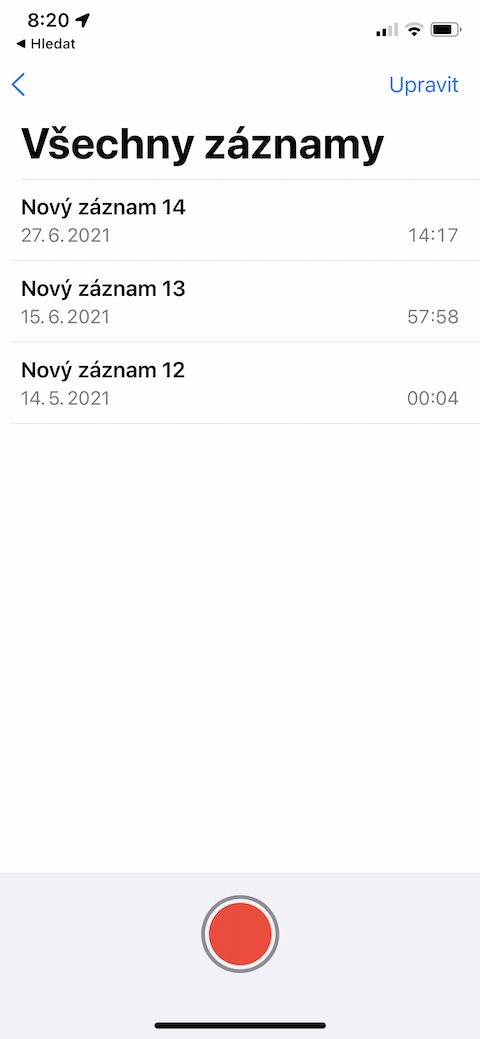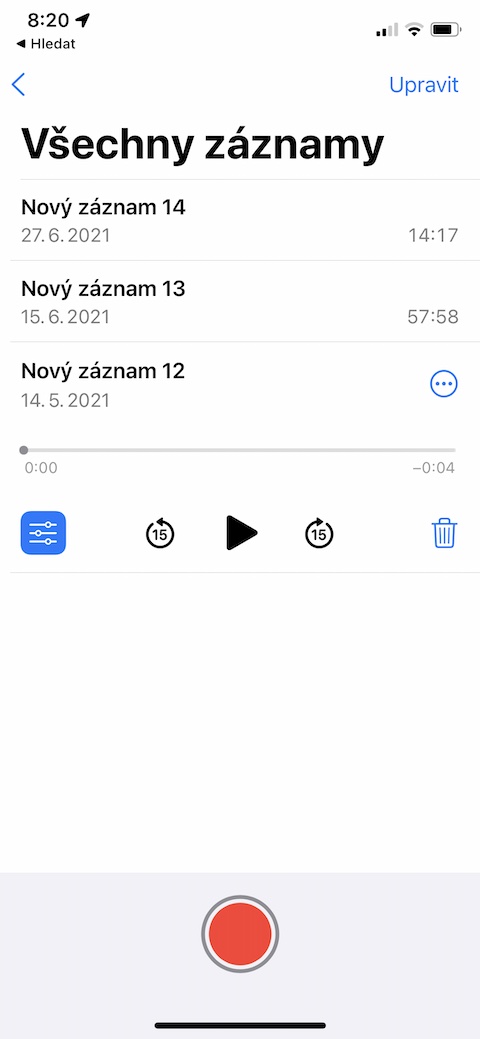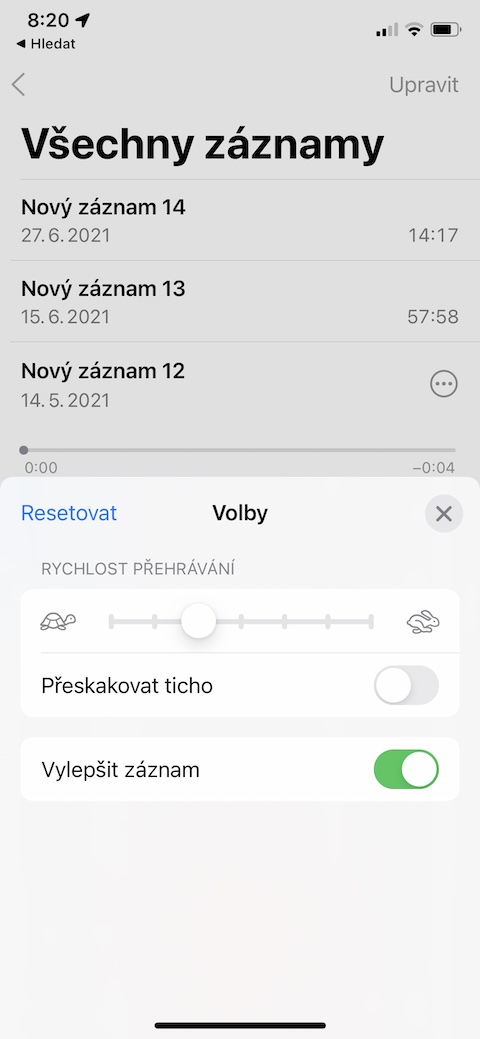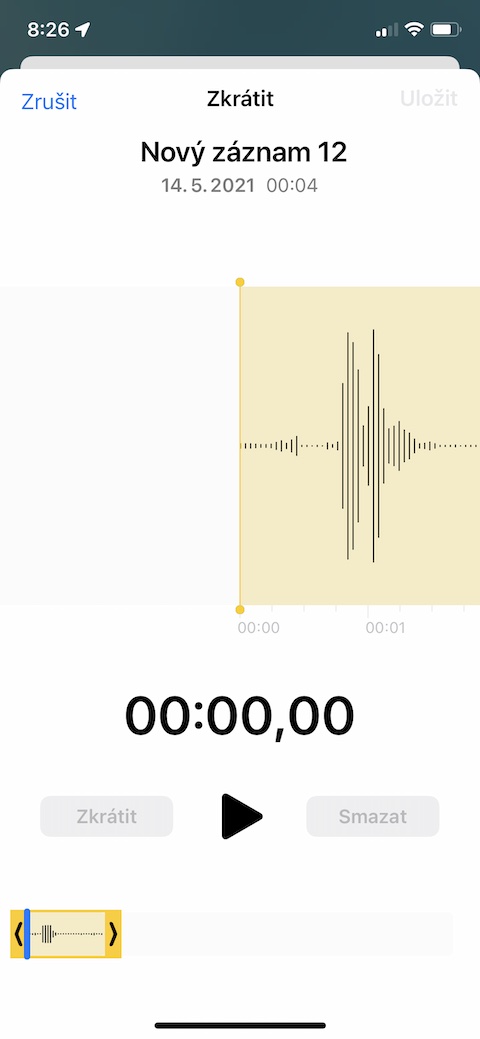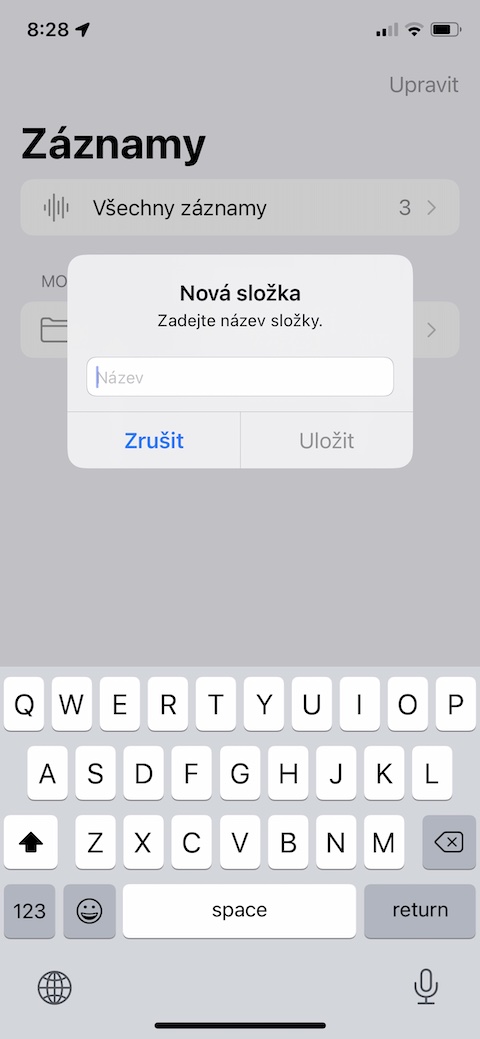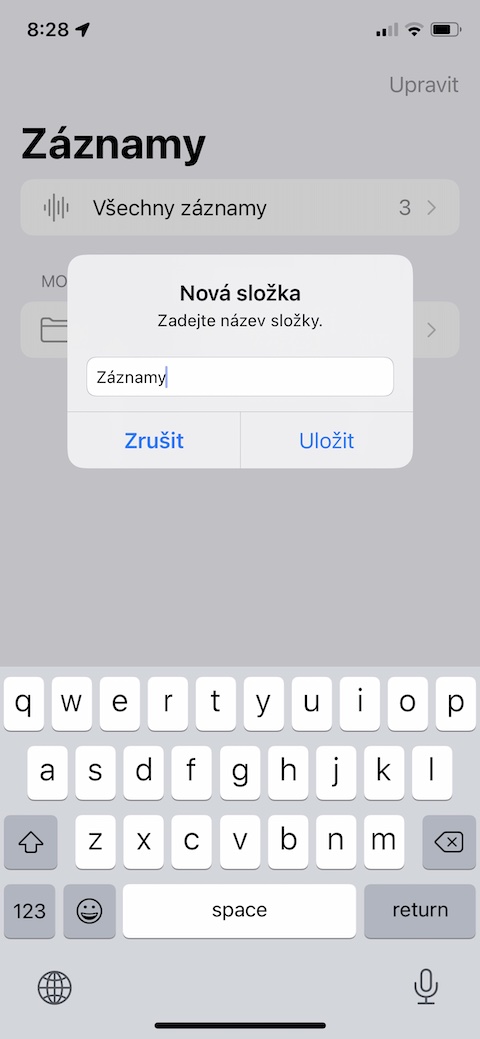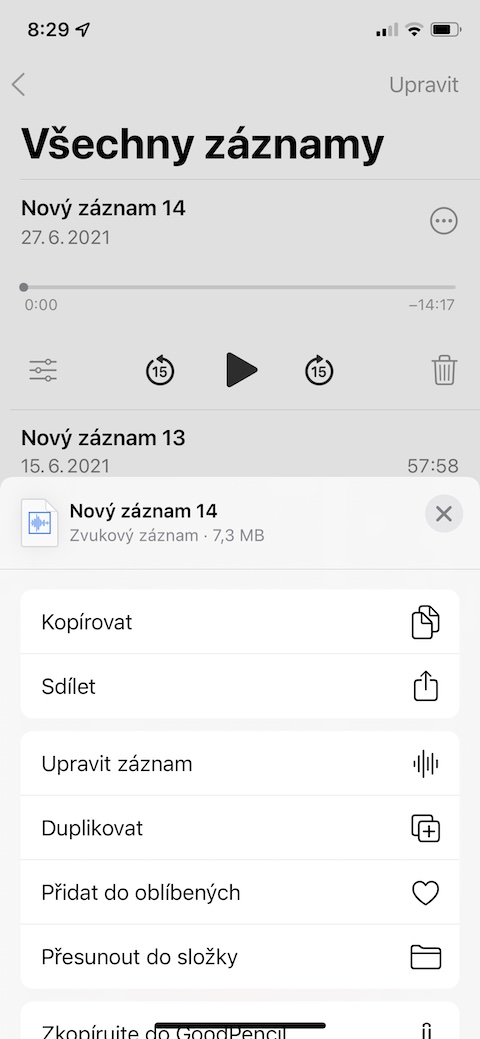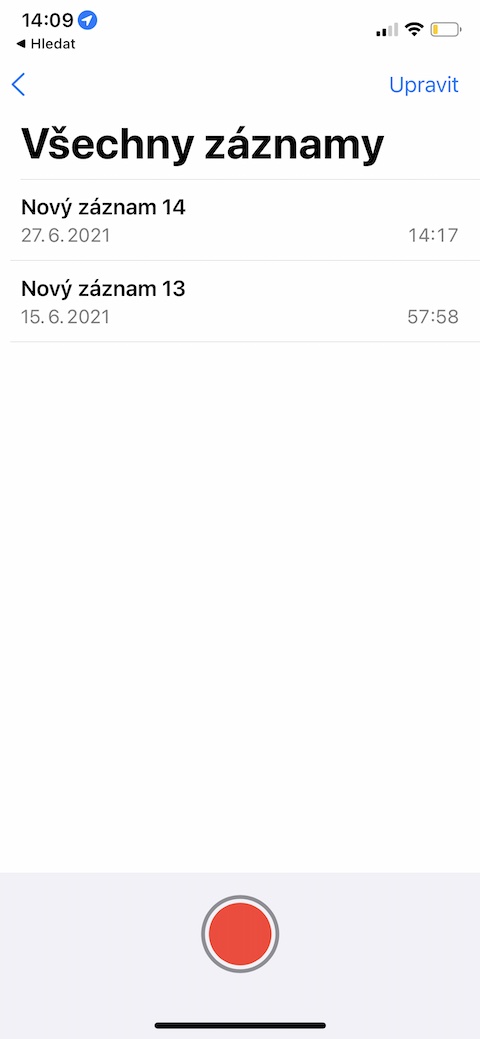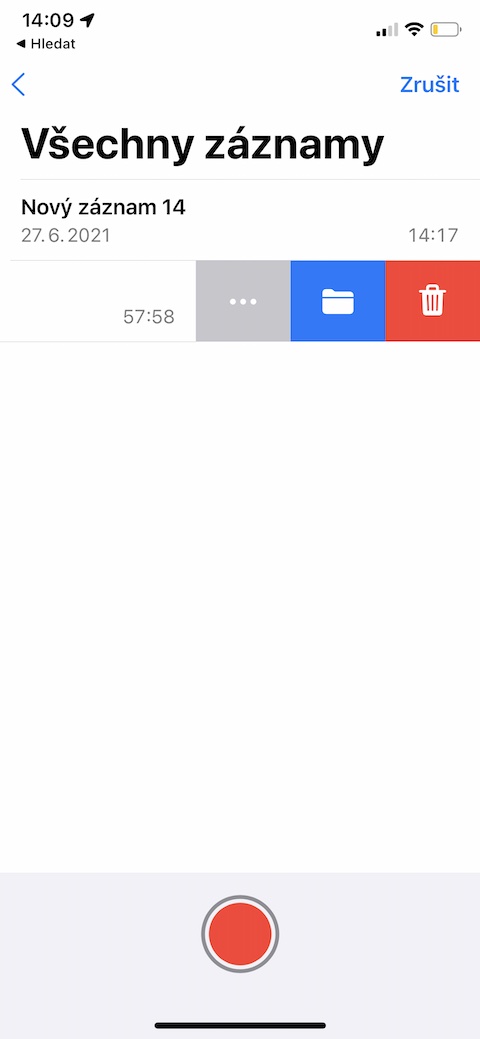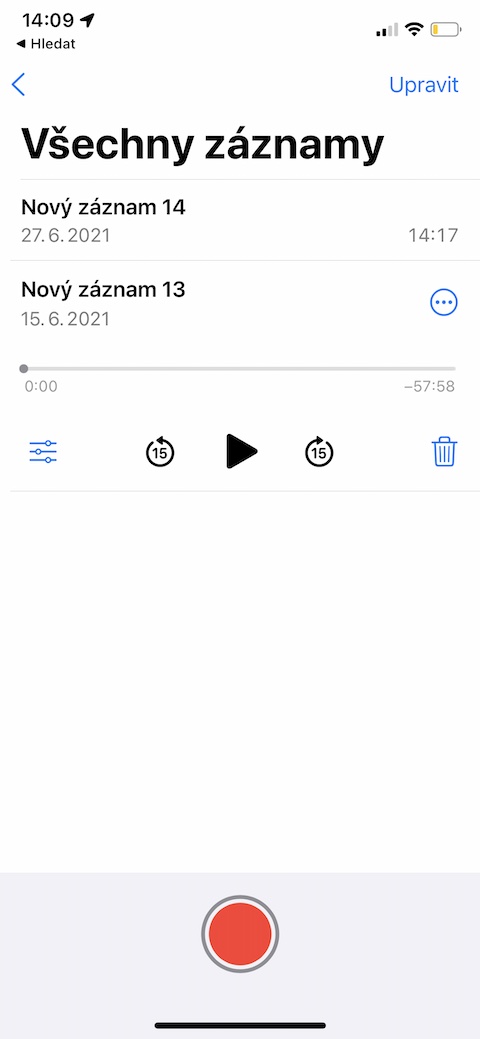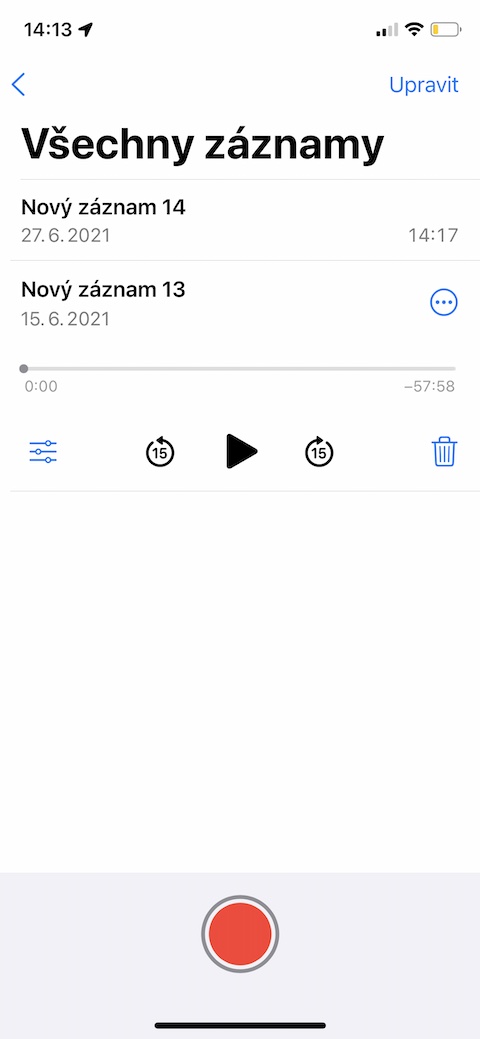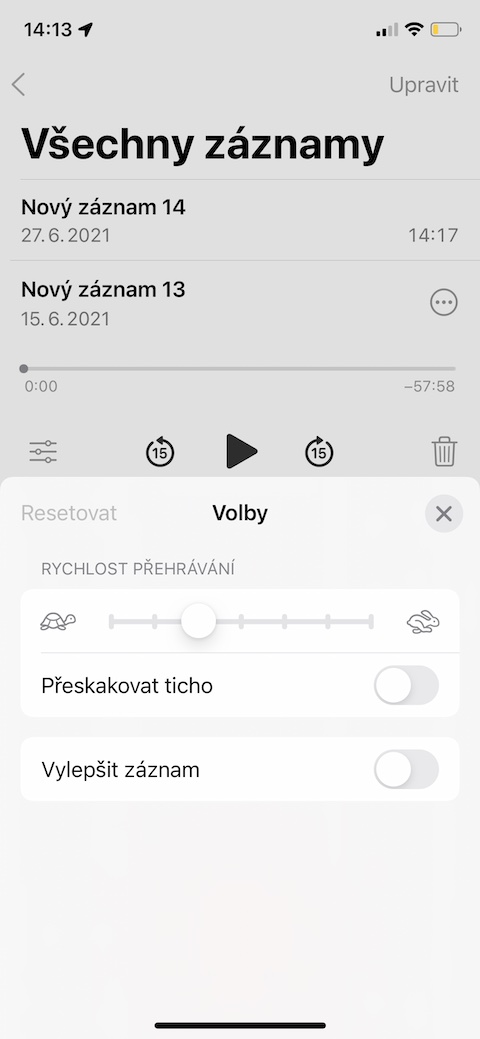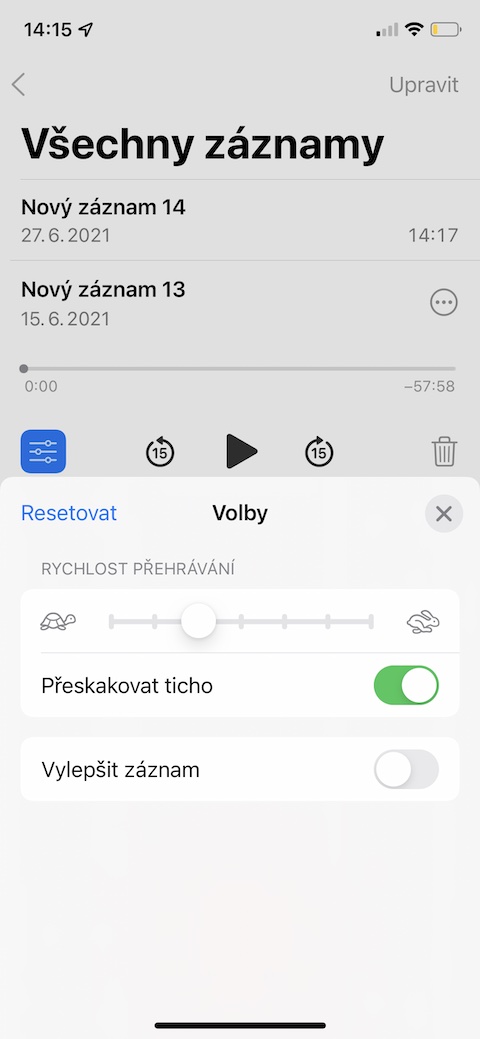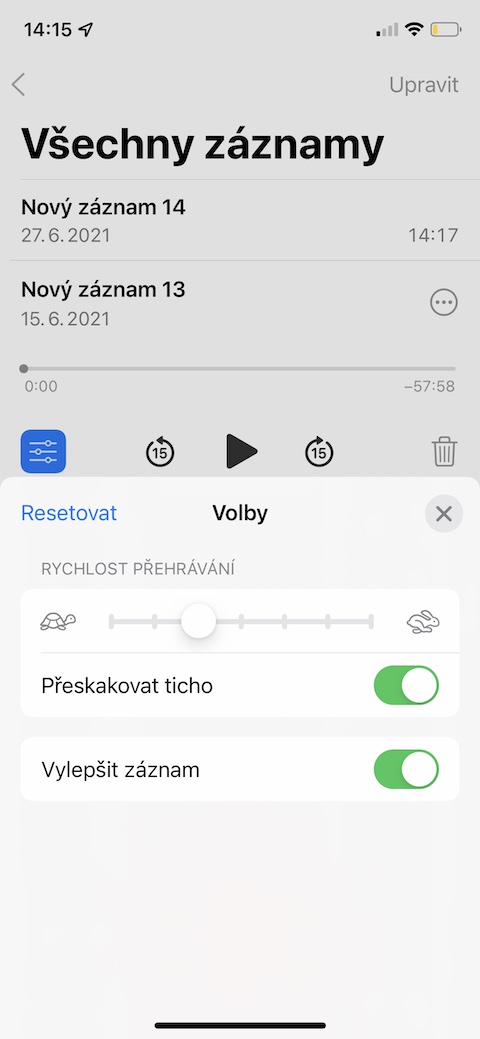ዲክታፎን በሁሉም የአፕል ኦፕሬቲንግ ሲስተሞች ላይ ሊጠቀሙበት የሚችሉበት ምርጥ ቤተኛ መተግበሪያ ነው። በዲክታፎን የተለያዩ ቀረጻዎችን መቅዳት፣ ማረም፣ እንደገና መሰየም እና ማጋራት ይችላሉ። በዛሬው መጣጥፍ ውስጥ ከአገሬው ዲክታፎን ጋር ሲሰሩ በእርግጠኝነት የሚጠቀሙባቸውን አምስት ጠቃሚ ምክሮችን እና ዘዴዎችን እናስተዋውቅዎታለን። አንዳንድ ጠቃሚ ምክሮች በ iOS 15 ቤታ ላይ ብቻ ሊሰሩ ይችላሉ።
ሊሆን ይችላል ፍላጎትህ

የመልሶ ማጫወት ፍጥነት ይቀይሩ
በዲክታፎን ውስጥ የድምጽ ቅጂዎችን ሲያዳምጡ በነባሪ የመልሶ ማጫወት ፍጥነት ላይ ብቻ መተማመን የለብዎትም። መልሶ ማጫወትን ለማቀዝቀዝ ወይም ለማፋጠን ከፈለጉ v ን ይንኩ። መዝገቦች ዝርዝር na አስፈላጊ መዝገብ. ና ግራ ጎን ላይ ጠቅ ያድርጉ ሰማያዊ አዶ ከተንሸራታች ጋር እና በትሩ ውስጥ ምርጫዎች የመልሶ ማጫወት ፍጥነትን ለማስተካከል ተንሸራታቹን ይጠቀሙ።
የቀረጻውን ርዝመት በመቀየር ላይ
በ iPhone ላይ ያለው ቤተኛ ዲክታፎን እንዲሁ ቀረጻውን የመቁረጥ እና ርዝመቱን የማሳጠር ተግባር ይሰጣል። ውስጥ መዝገቦች ዝርዝር የተፈለገውን መዝገብ መታ ያድርጉ እና ከዚያ በስሙ በስተቀኝ ላይ ጠቅ ያድርጉ በክበብ ውስጥ የሶስት ነጥቦች አዶ. ይምረጡ መዝገብ ያርትዑ, ከላይ በቀኝ በኩል ላይ ጠቅ ያድርጉ መከርከም አዶ እና ከዚያ የመቅጃውን ርዝመት ያስተካክሉ.
አቃፊዎችን መፍጠር
እንዲሁም ለተሻለ አጠቃላይ እይታ በእርስዎ iPhone ላይ ባለው ቤተኛ የድምጽ መቅጃ ውስጥ ያሉትን የድምጽ ቅጂዎች ወደ አቃፊዎች መደርደር ይችላሉ። ውስጥ በዋናው ማያ ገጽ ታችኛው ቀኝ ጥግ የድምጽ መቅጃ መተግበሪያን መታ ያድርጉ የአቃፊ አዶ. ከዚያ በኋላ በቂ ነው አዲስ የተፈጠረውን አቃፊ ይሰይሙ እና አስቀምጠው. ማናቸውንም መዝገቦችዎን ወደ አዲስ አቃፊ ለማንቀሳቀስ ከፈለጉ በዝርዝሩ ውስጥ ጠቅ ያድርጉ ስሙ, ከርዕሱ በስተቀኝ ላይ ጠቅ ያድርጉ በክበብ ውስጥ የሶስት ነጥቦች አዶ እና v ምናሌ መምረጥ ወደ አቃፊ ውሰድ.
መዝገብ በመሰረዝ ላይ
በቤተኛ ዲክታፎን ውስጥ የተመረጠውን ቅጂ ለመሰረዝ ብዙ መንገዶች አሉ። አንዱ አማራጭ በቀላሉ በዝርዝሩ ውስጥ አለ። ፓነሉን ከተሰጠው መዝገብ ጋር ወደ ግራ ያንቀሳቅሱት እና ንካ የቆሻሻ ማጠራቀሚያ አዶ. ሌላው አማራጭ መዝገቡ ላይ መታ ማድረግ እና ከዚያ እንደገና መታ ማድረግ ነው የቆሻሻ ማጠራቀሚያ አዶ.
የተሻሻለ ቀረጻ እና ዝምታዎችን መዝለል
እንዲሁም በ iPhone ላይ ባለው ቤተኛ ዲክታፎን ውስጥ የድምጽ ቅጂዎችን በቀላሉ እና በፍጥነት ማሻሻል ወይም የመዝለል ጸጥታን ማዘጋጀት ይችላሉ። ቀረጻውን ለማሻሻል ወይም መጀመሪያ ዝምታውን መዝለል ስሙን ጠቅ ያድርጉ እና ከዛ ከታች በስተቀኝ ላይ ጠቅ ያድርጉ ተንሸራታቾች አዶ. ከዚያ በኋላ, ማድረግ ያለብዎት እቃዎቹን ማንቃት ብቻ ነው ዝምታውን ዝለል a መዝገብ አሻሽል።.